Nintendo Switch 2, phiên bản kế nhiệm hoàn hảo cho những ai đã trót yêu thích chiếc console lai độc đáo của Nintendo, hứa hẹn mang đến trải nghiệm nâng cấp đáng kể. Với kích thước lớn hơn một chút, hiệu năng mạnh mẽ vượt trội và khả năng tương thích ngược với gần như toàn bộ thư viện game Nintendo Switch hiện có, đây là một lựa chọn không thể bỏ qua. Nếu bạn đang cân nhắc nâng cấp từ chiếc Switch đời đầu lên Switch 2, việc chuyển đổi dữ liệu là một bước quan trọng. Bài viết này sẽ hướng dẫn bạn từng bước cách chuyển toàn bộ dữ liệu từ console cũ sang máy mới, những loại dữ liệu nào sẽ được chuyển, và điều gì sẽ xảy ra với chiếc Nintendo Switch ban đầu của bạn.
Dữ Liệu Nào Được Chuyển Khi Nâng Cấp Lên Switch 2?
Sử dụng tính năng “System Transfer” (Chuyển Hệ Thống) của Nintendo, các loại dữ liệu sau đây sẽ được sao chép từ máy Nintendo Switch nguồn sang Nintendo Switch 2 mới:
- Tất cả hồ sơ người dùng (user profiles), bao gồm cả cài đặt cá nhân.
- Dữ liệu lưu trò chơi (save data) đủ điều kiện để chuyển.
- Ảnh chụp màn hình và video bạn đã quay.
- Các trò chơi kỹ thuật số (digital games) và bản demo đã mua.
- Cài đặt kiểm soát của phụ huynh (parental control schemes) cho các tài khoản.
Quy trình này áp dụng phương pháp “tất cả hoặc không gì cả” (all-or-nothing), nghĩa là bạn không thể chọn lọc dữ liệu muốn chuyển. Để tránh việc chuyển những nội dung không mong muốn sang Switch 2, bạn nên xóa chúng khỏi chiếc Switch cũ trước khi bắt đầu quá trình. Sau khi chuyển, bạn luôn có thể dọn dẹp lại thư viện trên máy mới.
Chuẩn Bị Quá Trình Chuyển Dữ Liệu Sang Nintendo Switch 2
Bạn sẽ được mời chuyển dữ liệu từ chiếc Switch cũ sang Switch 2 mới ngay trong lần đầu tiên bật máy và thiết lập console. Để bắt đầu, hãy bật máy và tiến hành cài đặt. Thực hiện theo các hướng dẫn trên màn hình, chọn ngôn ngữ, khu vực và kết nối internet khi được yêu cầu.
Cuối cùng, bạn sẽ được yêu cầu cập nhật Switch 2 lên phiên bản firmware mới nhất. Sau khi hoàn tất, Switch 2 sẽ khởi động lại và bạn sẽ được hỏi liệu có muốn chuyển dữ liệu hay không. Chọn “Begin System Transfer” (Bắt đầu Chuyển Hệ Thống) để tiến hành.
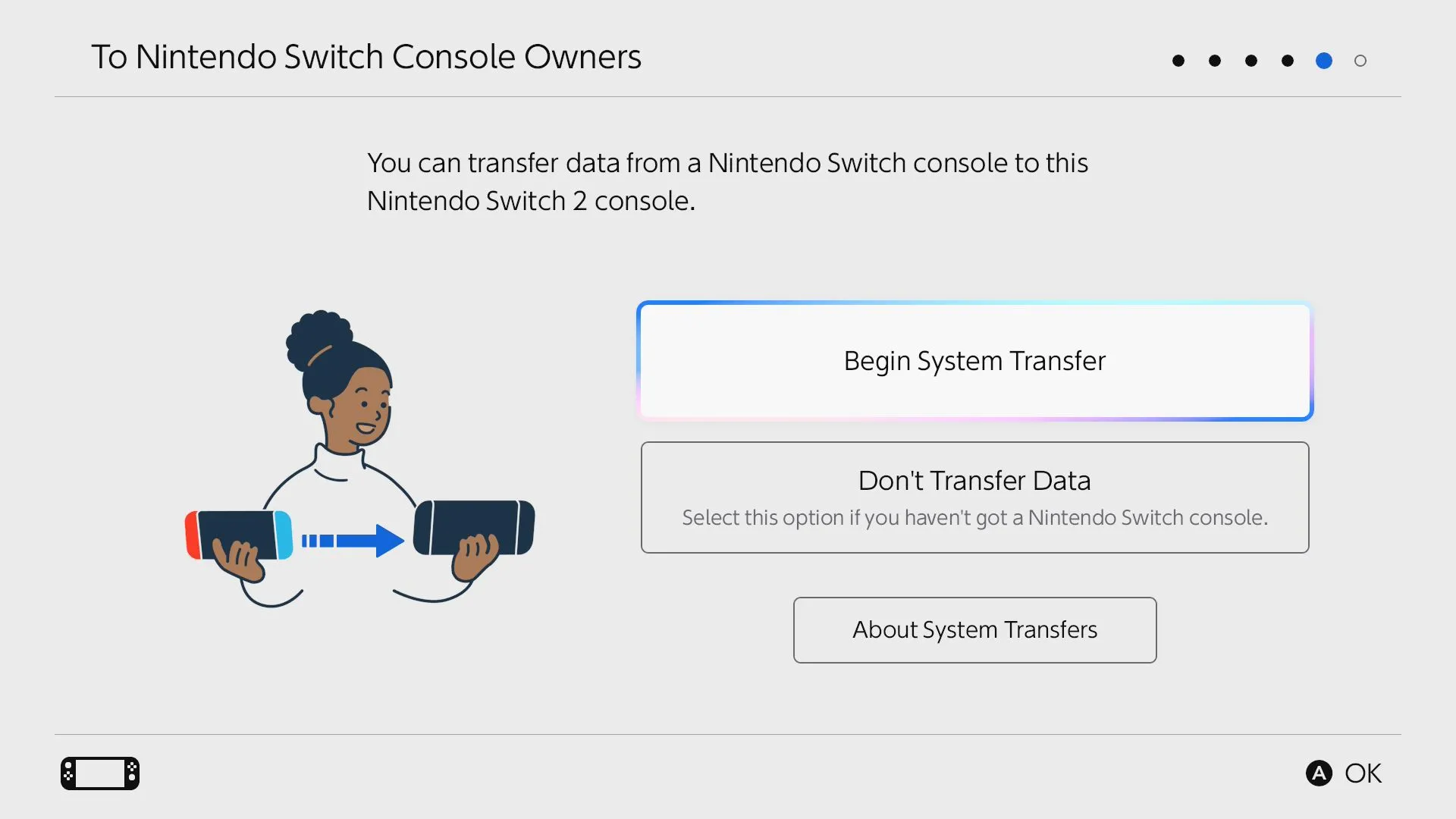 Màn hình hướng dẫn bắt đầu chuyển dữ liệu hệ thống trên Nintendo Switch 2.
Màn hình hướng dẫn bắt đầu chuyển dữ liệu hệ thống trên Nintendo Switch 2.
Nếu bạn bỏ qua bước này trong quá trình thiết lập ban đầu, dường như không có cách nào để kích hoạt lại tính năng chuyển hệ thống một cách thủ công sau khi Switch 2 đã được thiết lập đầy đủ. Tùy chọn tốt nhất bạn có thể tìm thấy là tính năng chuyển dữ liệu lưu game (save data) trong System Settings > Data Management > Transfer Save Data bằng cách chọn “Receive Data” (Nhận Dữ Liệu).
Phương pháp này hoạt động tương tự như quy trình chi tiết bên dưới, nhưng chỉ áp dụng cho dữ liệu lưu trò chơi của bạn. Để chuyển toàn bộ dữ liệu từ Switch cũ sang Switch 2 bằng trình hướng dẫn System Transfer, bạn sẽ cần phải khôi phục cài đặt gốc của chiếc Switch 2. Để làm điều này, hãy vào System Settings > System > Formatting Options và chọn “Restore Factory Settings” (Khôi Phục Cài Đặt Gốc).
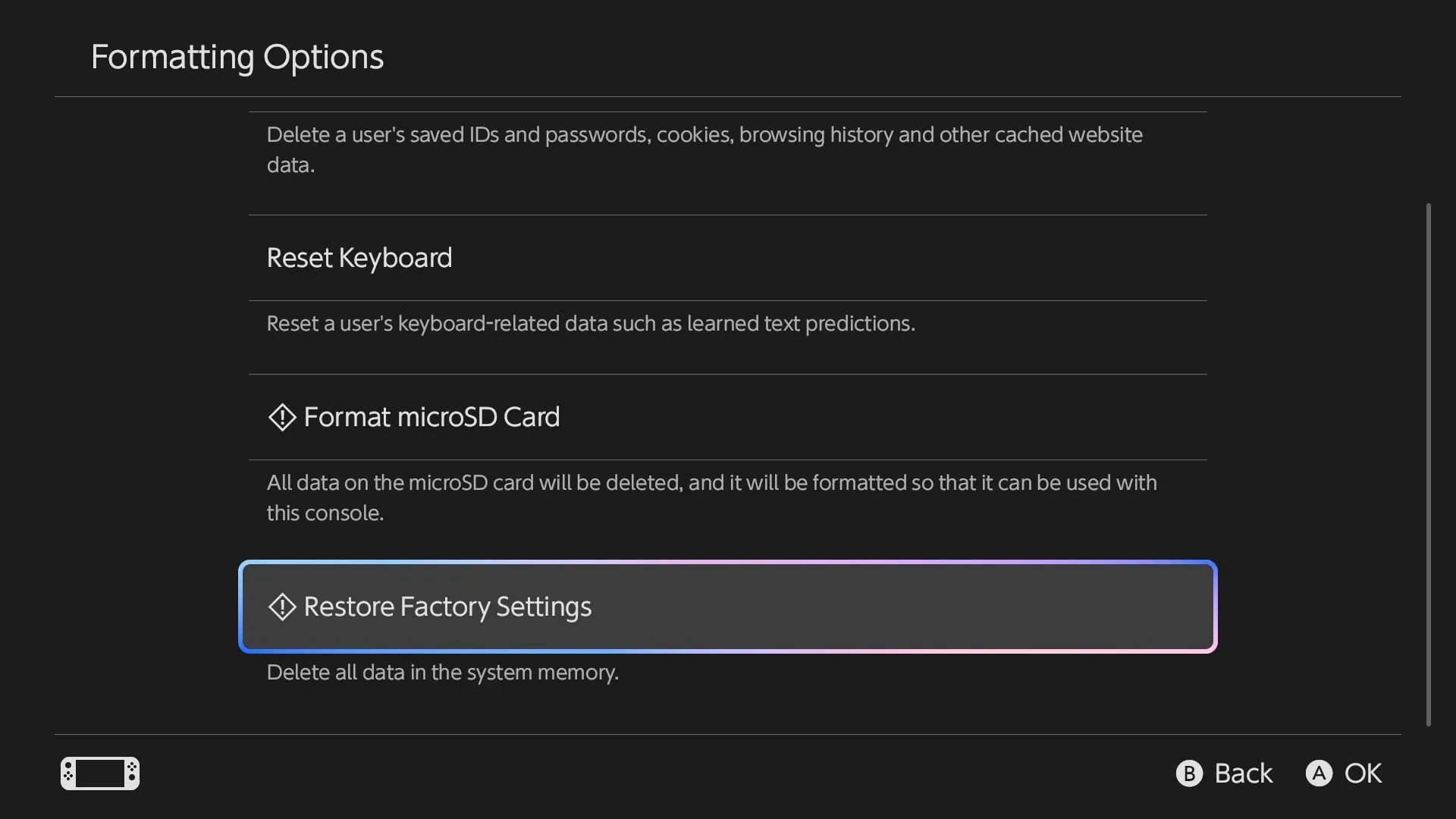 Tùy chọn khôi phục cài đặt gốc (Restore Factory Settings) trong phần cài đặt của Nintendo Switch 2.
Tùy chọn khôi phục cài đặt gốc (Restore Factory Settings) trong phần cài đặt của Nintendo Switch 2.
Nếu chọn cách này, bạn sẽ mất mọi thứ trên Switch 2. Khi máy khởi động lại sau khi được định dạng, bạn sẽ có thể thiết lập nó như một máy mới và chọn tùy chọn “Begin System Transfer”. Đây là một cách tiếp cận tốt hơn vì nó di chuyển mọi thứ cùng lúc và yêu cầu ít thao tác thủ công hơn từ phía bạn.
Hướng Dẫn Chi Tiết Các Bước Chuyển Dữ Liệu Sang Switch 2
Khi quá trình chuyển hệ thống được khởi tạo, bạn sẽ được yêu cầu lắp thẻ nhớ microSD Express nếu có. Bạn có thể bỏ qua bước này, nhưng lưu ý rằng bất kỳ dữ liệu nào được sao chép từ thẻ nhớ của Switch cũ sẽ được chuyển vào bộ nhớ trong của Switch 2 thay vì bộ nhớ ngoài. Hãy nhớ rằng bạn không thể chỉ đơn giản tháo thẻ microSD từ Switch cũ và sử dụng lại, vì Switch 2 yêu cầu loại thẻ nhớ tốc độ cao hơn (microSD Express).
 Thẻ nhớ SanDisk microSD Express tương thích với Nintendo Switch 2, cạnh bút chì và ổ cứng ngoài.
Thẻ nhớ SanDisk microSD Express tương thích với Nintendo Switch 2, cạnh bút chì và ổ cứng ngoài.
Tiếp theo, bạn sẽ được yêu cầu đăng nhập bằng tài khoản Nintendo của mình trên Switch 2. Đây phải là cùng một tài khoản Nintendo mà bạn đang chuyển dữ liệu từ chiếc Switch cũ.
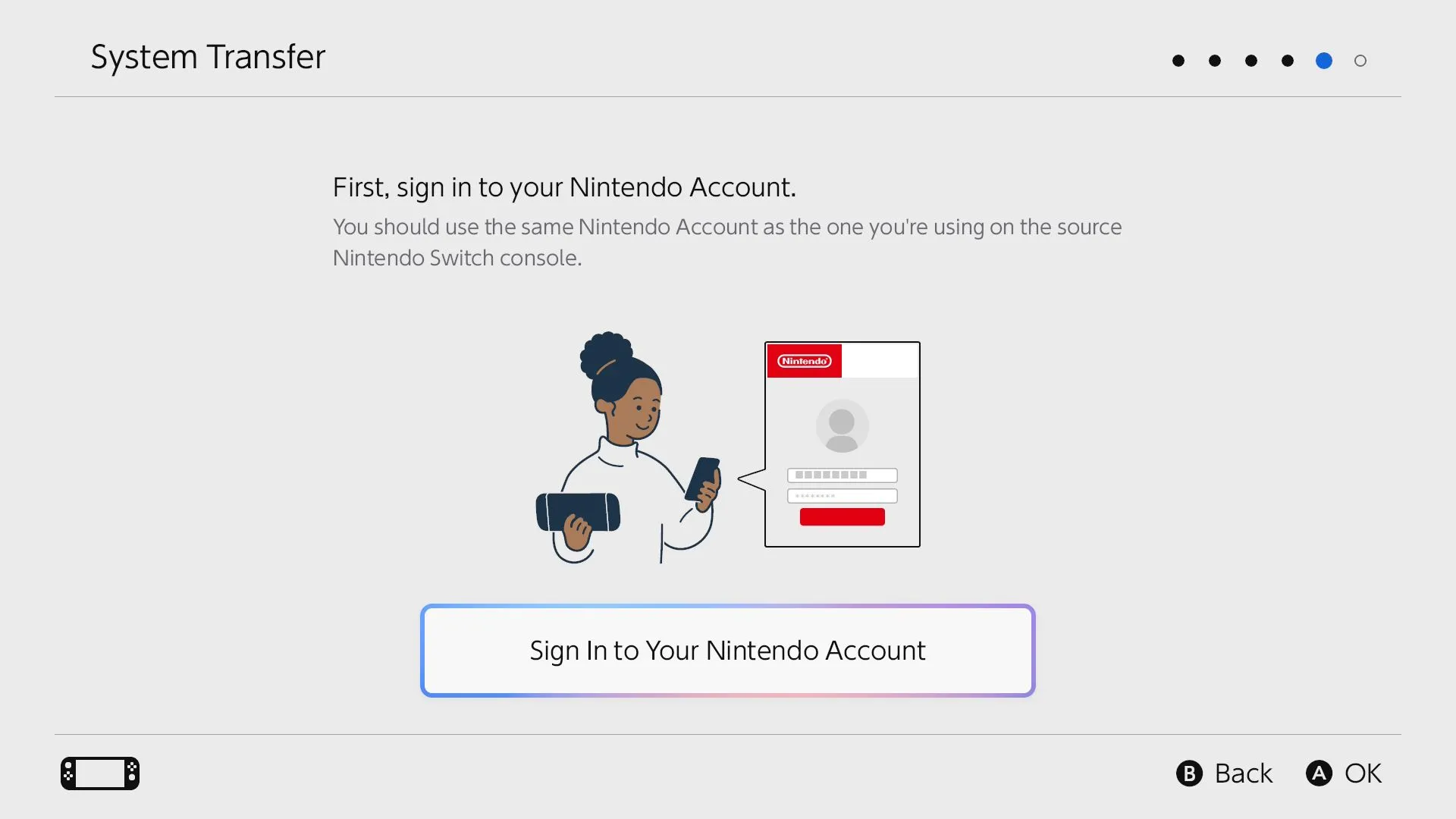 Giao diện đăng nhập tài khoản Nintendo trên máy chơi game Switch 2.
Giao diện đăng nhập tài khoản Nintendo trên máy chơi game Switch 2.
Bây giờ là lúc đảm bảo hai console ở gần nhau. Quá trình chuyển dữ liệu diễn ra không dây qua Wi-Fi, và mọi thứ sẽ diễn ra nhanh hơn với kết nối mạnh. Bạn cần kết nối bộ chuyển đổi USB-C thích hợp vào cả Switch và Switch 2 trước khi quá trình có thể bắt đầu.
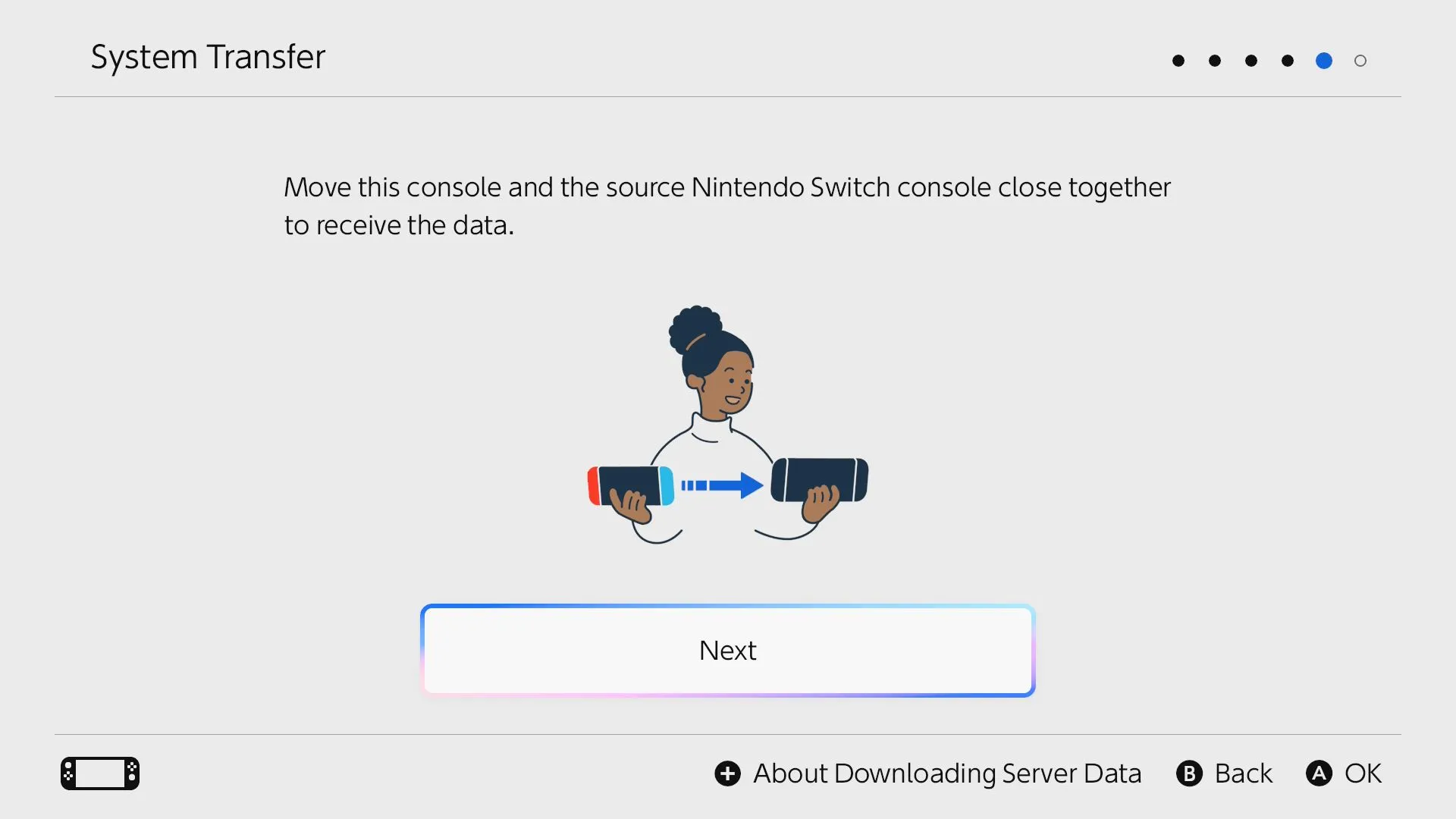 Đặt hai máy Nintendo Switch gần nhau để bắt đầu quá trình chuyển dữ liệu không dây.
Đặt hai máy Nintendo Switch gần nhau để bắt đầu quá trình chuyển dữ liệu không dây.
Bây giờ, trên chiếc Switch cũ mà bạn đang chuyển dữ liệu từ đó, hãy vào System Settings > System > System Transfer to Nintendo Switch 2. Nếu bạn không thấy tùy chọn này, bạn sẽ cần phải cập nhật phần mềm hệ thống trước bằng cách vào System Settings > System > System Update.
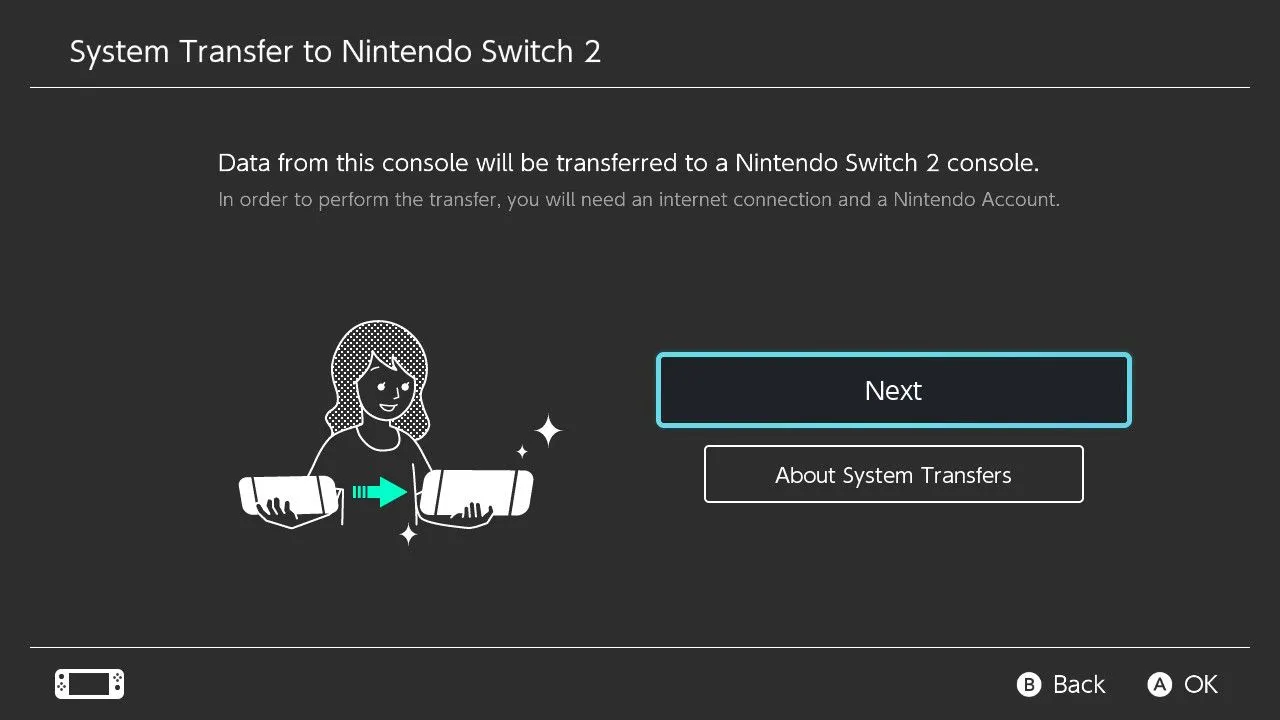 Tùy chọn chuyển dữ liệu từ Nintendo Switch cũ sang Switch 2 trong cài đặt hệ thống.
Tùy chọn chuyển dữ liệu từ Nintendo Switch cũ sang Switch 2 trong cài đặt hệ thống.
Bây giờ sẽ có thêm một vài lời nhắc để bạn duyệt qua. Nhấn “Next” và sau đó “Done” để bắt đầu, đọc thông báo, và sau đó nhấn “Next” thêm một lần nữa. Bạn sẽ được nhắc về bất kỳ dữ liệu lưu game nào chỉ có thể tồn tại trên một console tại một thời điểm. Điều này có nghĩa là một số dữ liệu lưu game sẽ bị xóa khỏi Switch cũ sau khi được chuyển đi. Điều này bao gồm bất kỳ dữ liệu nào liên quan đến các bản demo cũng như các tựa game bên thứ nhất của Nintendo như Pokemon Legends Arceus và Animal Crossing: New Horizons.
 Biểu tượng trò chơi Animal Crossing: New Horizons, một ví dụ về game có dữ liệu lưu chỉ tồn tại trên một console.
Biểu tượng trò chơi Animal Crossing: New Horizons, một ví dụ về game có dữ liệu lưu chỉ tồn tại trên một console.
Khi mọi thứ đã sẵn sàng, nhấn “Start Receiving Data” (Bắt Đầu Nhận Dữ Liệu) và quá trình sẽ chính thức bắt đầu.
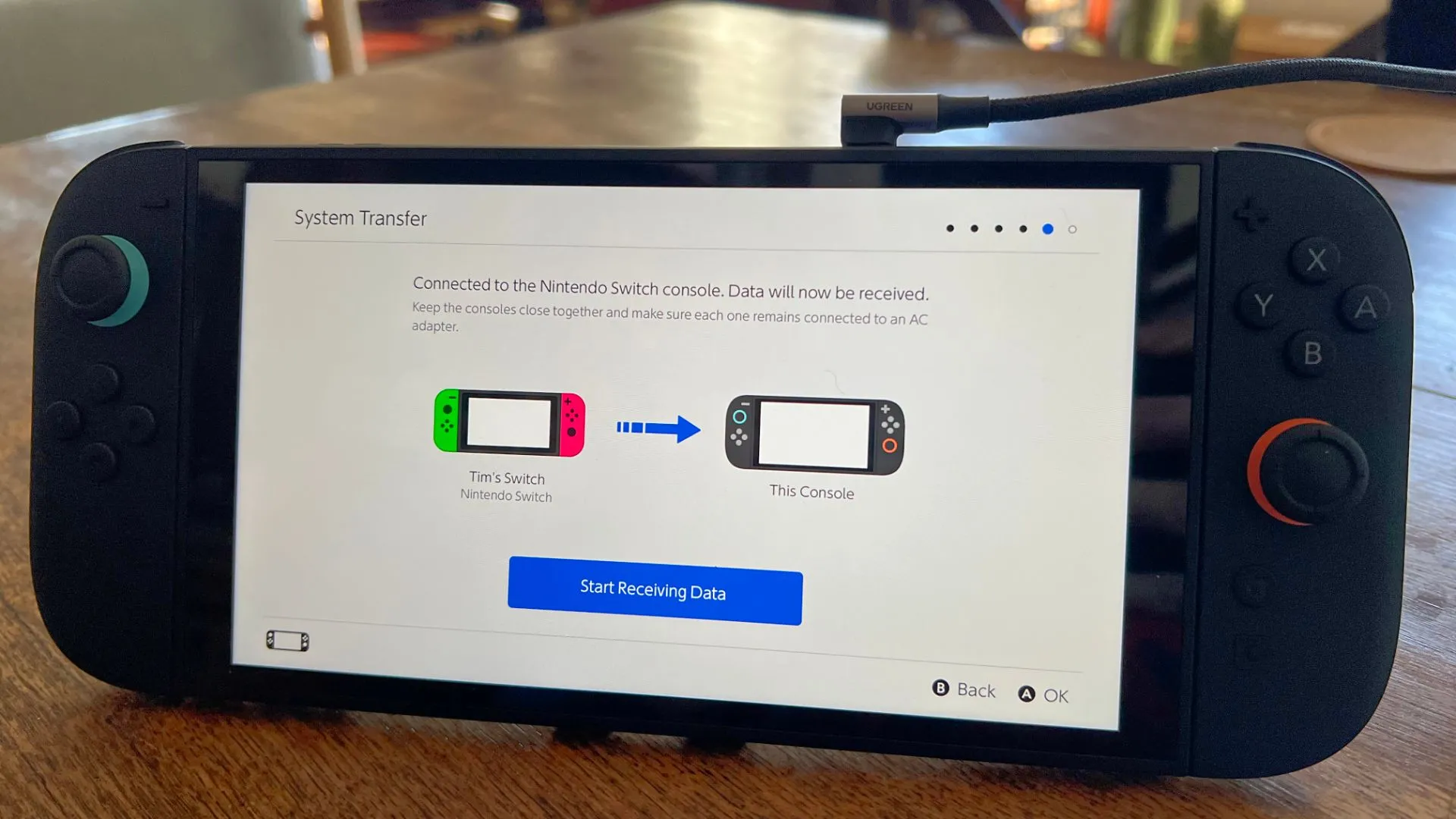 Màn hình hiển thị Nintendo Switch 2 đã sẵn sàng để bắt đầu nhận dữ liệu từ Switch cũ.
Màn hình hiển thị Nintendo Switch 2 đã sẵn sàng để bắt đầu nhận dữ liệu từ Switch cũ.
Chờ Đợi Và Hoàn Tất Quá Trình Chuyển Đổi
Khi dữ liệu bắt đầu chuyển, bạn sẽ thấy một màn hình chuyển đổi xuất hiện cùng với phần trăm và thanh tiến trình. Bạn không thể sử dụng cả hai console cho đến khi màn hình này biến mất và quá trình chuyển hoàn tất. Hãy đi pha một tách cà phê hoặc làm việc gì đó trong lúc chờ đợi.
Sau khi quá trình hoàn tất, màn hình sẽ cập nhật và bạn sẽ nhận được thông báo rằng giao diện chủ đề (theme) bạn đang sử dụng trên Switch gốc đã được áp dụng cho Switch 2. Cuối cùng, bạn sẽ được mời nhấn nút “Home” để hoàn tất việc thiết lập Switch 2, lúc này bạn có thể bắt đầu sử dụng console.
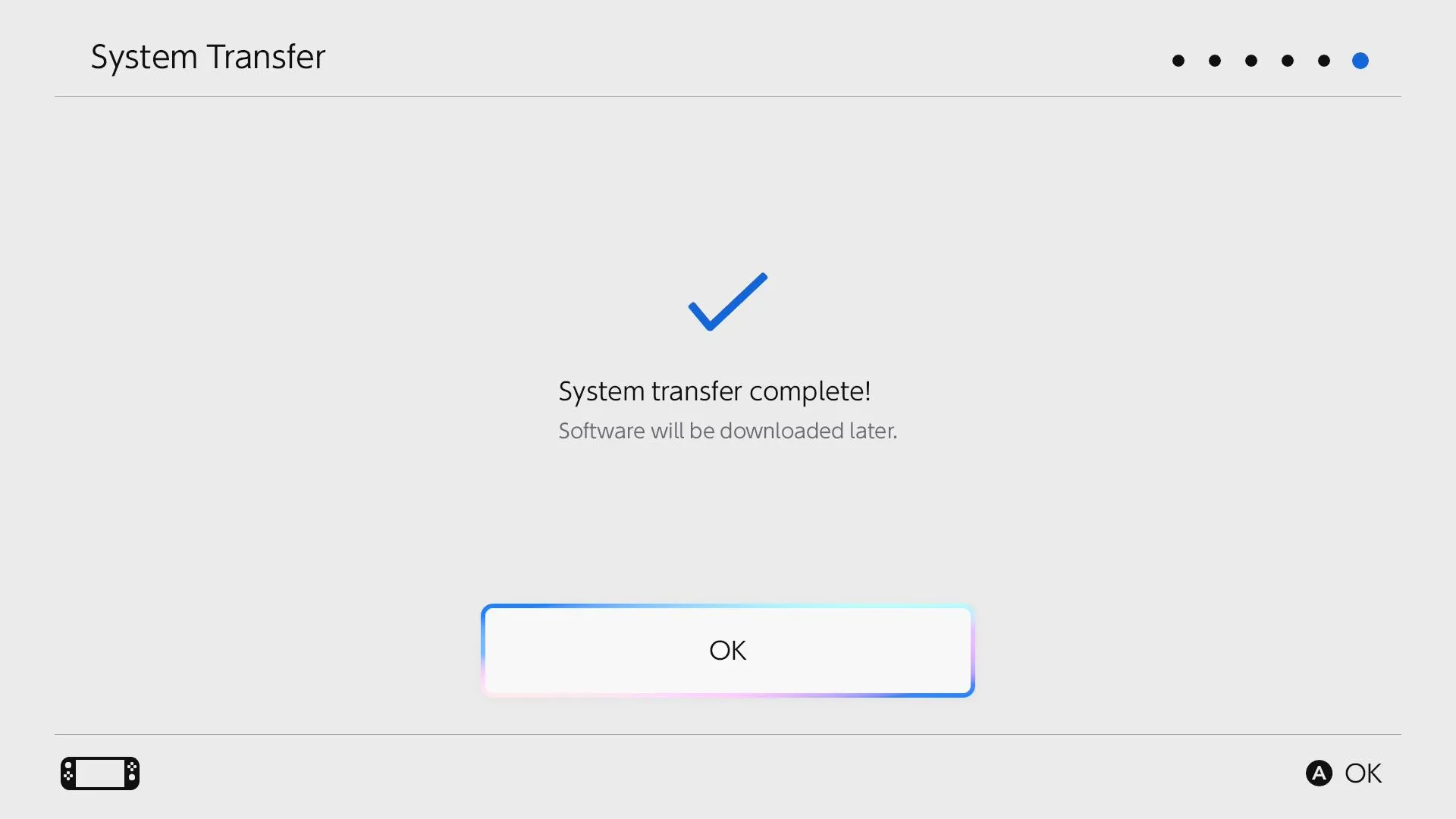 Thông báo "System Transfer Complete" (Chuyển Hệ Thống Hoàn Tất) trên màn hình Nintendo Switch 2.
Thông báo "System Transfer Complete" (Chuyển Hệ Thống Hoàn Tất) trên màn hình Nintendo Switch 2.
Khi giao diện cuối cùng xuất hiện, bạn sẽ nhận thấy các biểu tượng trò chơi tương tự như trên Switch gốc của bạn giờ đây đã có mặt trên Switch 2. Để tiết kiệm thời gian trong quá trình chuyển ban đầu, các trò chơi kỹ thuật số chỉ được tải xuống sau khi quá trình chuyển hoàn tất. Các trò chơi của bạn sẽ dần dần tải xuống trong nền.
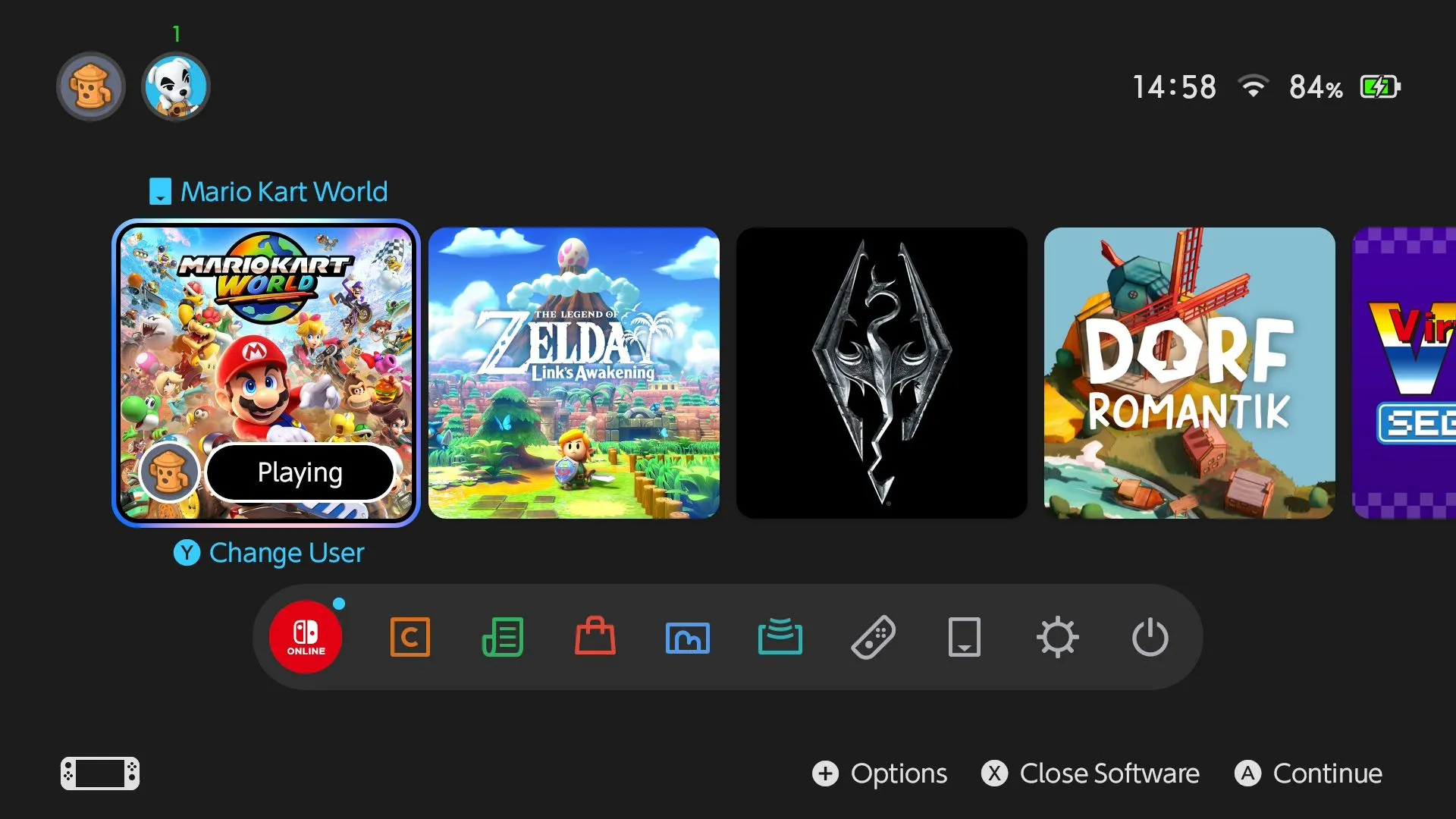 Giao diện người dùng (UI) của Nintendo Switch 2 sau khi quá trình chuyển dữ liệu hoàn tất, hiển thị các biểu tượng game.
Giao diện người dùng (UI) của Nintendo Switch 2 sau khi quá trình chuyển dữ liệu hoàn tất, hiển thị các biểu tượng game.
Đối với các phiên bản game vật lý mà bạn đã chơi gần đây, quá trình tải xuống chỉ bao gồm các tệp cập nhật.
Dọn Dẹp Và Sắp Xếp Lại Thư Viện Game Trên Switch 2
Rất có thể bạn không muốn mọi thứ từ chiếc Switch gốc của mình có trên Switch 2, đặc biệt là các bản demo và những trò chơi bạn không còn hứng thú. Hãy hành động nhanh chóng để ngăn chặn các tựa game này tải xuống bằng cách tìm chúng trong thư viện của bạn, chạm vào nút dấu cộng “+”, và chọn Data Management > Delete Software (Quản lý Dữ liệu > Xóa Phần mềm).
Có một tùy chọn để giữ lại biểu tượng trò chơi nếu bạn muốn dễ dàng truy cập nó sau này. Bất kỳ biểu tượng nào bạn xóa vẫn có thể được tải xuống lại thông qua tùy chọn “Virtual Game Cards” (Thẻ Game Ảo) từ menu chính của Switch.
Điều Gì Xảy Ra Với Nintendo Switch Gốc Sau Khi Chuyển?
Chiếc Nintendo Switch gốc của bạn vẫn sẽ sử dụng được sau khi bạn đã thiết lập Switch 2. Nó sẽ không bị khôi phục cài đặt gốc, và dữ liệu duy nhất bị thay đổi là dữ liệu lưu game không thể tồn tại ở nhiều vị trí cùng lúc. Nếu bạn có tư cách thành viên Nintendo Switch Online, bạn sẽ có quyền truy cập vào tính năng lưu trữ đám mây (cloud saves) giúp đồng bộ dữ liệu lưu của bạn giữa các console (hoàn hảo nếu bạn muốn chơi cùng một trò chơi trên nhiều hệ thống).
Dù thế nào đi nữa, bạn có thể tiếp tục sử dụng chiếc Switch cũ của mình như trước đây hoặc bạn có thể khôi phục cài đặt gốc và bán nó đi hoặc tặng cho bạn bè. Chúc bạn tận hưởng chiếc Switch 2 mới của mình!